Cosa ti spaventa di più che perdere tutto ciò che è sul tuo computer in questo momento? Se il tuo disco rigido (HDD) fosse morto in questo momento, in questo secondo, il tuo cuore sprofonderebbe nello stomaco o lo lancerebbe direttamente nella tua gola?
Ti sei assicurato che i tuoi file fossero sottoposti a backup su CloudService o il backup delle tue preziose foto su un HDD esterno. Quindi, non è un grosso problema ... giusto? Anche se, in caso di crash dell'unità, potresti perdere alcuni file.
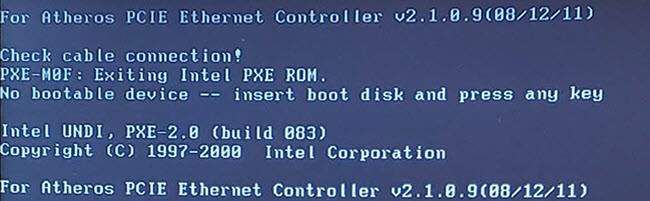
Non farti prendere dal panico, siamo qui per aiutarti. Ci sono buone probabilità che tu possa recuperare i file da solo, se l'HDD non è danneggiato fisicamente.
Come faccio a sapere se il mio HDD è fisicamente danneggiato?
Ci sono alcuni indizi per sapere se il tuo HDD è fisicamente danneggiato. Il suono è un ottimo indicatore. Se senti un suono di clic ripetitivo proveniente dal tuo computer appena prima che muoia, o all'avvio, è probabile che l'unità sia danneggiata fisicamente.
Questo è il suono della testina di lettura / scrittura che cerca di tornare alla sua posizione iniziale e non riesce. Spegni immediatamente il computer. Parleremo del perché tra un minuto.

Se senti anche il più lieve dei suoni di raschiatura o rettifica, l'unità è danneggiata fisicamente. Questo è il suono della lettura / scrittura che si stacca dalla superficie dei dischi nell'unità. Spegni subito il tuo computer. Adesso subito.
Perché devi spegnere il computer quando senti questi suoni? Perché ogni secondo in cui senti questi suoni, i dischi nell'HDD vengono danneggiati irreparabilmente. Ogni piccola parte dei dischi danneggiati significa che file, cartelle, immagini o video vengono persi per sempre.
Puoi ancora recuperare alcuni dei file, ma sarà necessario trovare uno specialista nel recupero dei dati e spendere almeno $ 1000 dollari. Gli specialisti del recupero dati dispongono di attrezzature e formazione molto costose e ambienti sterili e privi di polvere.
Ciò consente loro di smontare delicatamente il tuo HDD e utilizzare i loro speciali strumenti elettronici e strumenti per recuperare lentamente, con attenzione, il più possibile. Non ci sono garanzie però. Non sapranno quanto sia danneggiata l'unità prima di smontarla.

Se presenta sintomi di danno interno, ma semplicemente non hai i soldi per il recupero professionale, potresti ancora provarci. A questo punto, stai già contando il file spariti, quindi lancia i dadi, gioca alla lotteria e prova a imparare qualcosa. Potresti essere fortunato e recuperare la foto del matrimonio del nonno o il primo compleanno di mio nipote
Il mio HDD suona bene, come posso recuperare me stesso i file?
Se il tuo HDD non ha alcuna indicazione di danno, il le probabilità di recupero dei file sono piuttosto buone. Diamo un'occhiata alle opzioni.
Usa un LiveCD o LiveUSB e un disco rigido esterno
Abbiamo già fatto un approfondito tutorial in Come recuperare file Windows usando un Live CD di Linux. L'idea è di creare un'unità USB avviabile con una distribuzione Linux su di essa come il CD di avvio di Hiren o il CD di avvio finale.
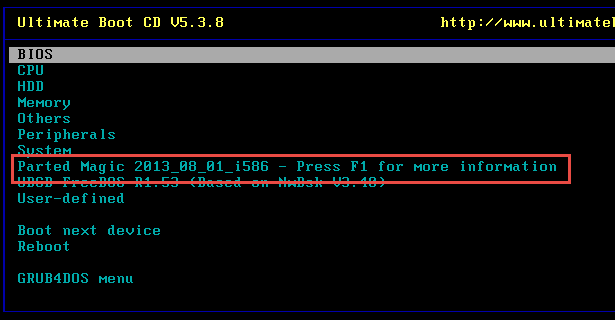
Usa LiveUSB per avviare il computer con unità morta. Verrà avviato nel sistema operativo su LiveUSB anziché sul sistema operativo del computer. Collega l'altro tuo HDD USB in modo da avere un posto per salvare i file.
LiveUSB avrà una sorta di esploratore di file, come Windows Explorer. Aprilo e vedi se riesci ad accedere al tuo HDD con esso. Se riesci a trovare i tuoi file, dovresti essere in grado di copiarli sul tuo disco rigido esterno.
Rimuovi l'HDD e connettiti a un altro computer
Questo può sembrare un po 'estremo, ma può lavorare bene. È più facile avere a che fare con i computer desktop che con i laptop, ma se sei disposto a provare puoi farlo.
Innanzitutto, assicurati che il computer sia scollegato e non abbia alimentazione. Se si tratta di un laptop, ti consigliamo di rimuovere anche la batteria.
Rimuovi il coperchio dalla custodia del computer o del laptop e trova il disco rigido. Scollegare tutti i cavi collegati. Quando si estraggono i cavi, tirarli dall'estremità rigida del cavo, non tirando i cavi stessi. Ciò può danneggiarli.

Potrebbero essere presenti alcune viti da annullare per consentire la rimozione dell'unità disco rigido. Cerca di non toccare nessuno dei pin o dei circuiti che potrebbero essere esposti sul disco rigido. Inoltre, non far cadere il disco rigido. Entrambi potrebbero causare danni che potrebbero impedirti di utilizzare il disco rigido.
Ora puoi collegarlo a un altro computer installandolo su un PC o collegandolo come disco rigido esterno. Diamo un'occhiata a installarlo prima su un altro PC.
Installa il disco rigido su un altro PC
Se hai rimosso l'HDD da un PC, probabilmente puoi installarlo su un altro PC. La maggior parte dei PC sono realizzati con la possibilità di avere due o più HDD installati.
Apri il PC e vedi se ha un alloggiamento HDD vuoto e connessioni per cavi vuoti da usare. In tal caso, installa l'HDD, quindi collega i cavi. Accendi questo PC ed entra in Esplora risorse per vedere se l'unità è visibile. In tal caso, copia i file che desideri salvare.
Dopo aver rimosso i file dall'unità, potresti essere in grado di formattarlo e utilizzarlo come unità secondaria se non vi sono danni fisici.
Connetti il disco rigido a un altro PC tramite USB
Questa opzione è più semplice in quanto non richiede la separazione di un altro computer. Se hai rimosso l'HDD da un laptop, questa è probabilmente la strada da percorrere. Anche con questo metodo, ci sono alcuni modi per farlo.
Un metodo è quello di ottenere un enclosure USB HDD esterno. Puoi acquistarli online per un minimo di $ 20 dollari. Si apre il contenitore e si installa l'HDD. Quindi lo colleghi alla porta USB del tuo computer funzionante e hai accesso ai tuoi file. Inoltre, ora hai un HDD esterno con una grande capacità.

Dopo aver salvato i tuoi file , potresti voler eseguire un interoformato sull'HDD esterno. Ciò contribuirà a contrassegnare le sezioni danneggiate come inutilizzabili nel file system. Poiché l'unità non scriverà più su questi settori, è possibile che diversi mesi o addirittura anni di servizio vengano disattivati.
Un altro metodo consiste nell'ottenere un adattatore USB HDD o una stazione USB HDDdocking. L'adattatore è un set di cavi che si collega all'HDD e che a volte costituisce una fonte di alimentazione. Quindi lo colleghi a una porta USB e il tuo computer dovrebbe prenderlo come se fosse un HDD USB esterno.

È un po 'sciatto perché avrai due o tre cablesstrewn sulla scrivania e il disco fisso appena esposto. Ma funziona. I predecessori vendono per circa $ 20.
La docking station per HDD sembra un tostapane. Inserire l'HDD in esso e quindi collegarlo per l'alimentazione e collegare la porta USB al computer. Dovrebbe apparire anche come un HDD USB esterno. I dock vendono per circa $ 40.

Avendo usato entrambi, abbiamo consiglia il dock HDD, soprattutto se sei la persona IT non ufficiale per amici e parenti. Uno buono può anche essere usato per clonare dischi rigidi quando non è collegato a nessun computer.
What About Dead State Drives?
Le unità a stato solido (SSD) sono, per natura, non file di facile recupero. In genere, se l'SSD non sembra funzionare, non funzionerà mai. Preparati a questo. Eppure c'è una cosa che puoi provare che potrebbe funzionare: è una piccola possibilità, ma comunque una possibilità. Questo metodo funziona solo se il guasto è dovuto a un'interruzione dell'alimentazione a causa di un'interruzione di corrente nella propria area o qualcosa di simile.
Rimuovere il cavo di trasferimento dati dall'SSD ma lasciare collegato il cavo di alimentazione. Se il cavo del tuo SSD ha l'alimentazione e i dati integrati, dovrai procurarti un cavo di alimentazione SATA.

Potrebbe essere possibile fare con una custodia per unità USB esterna se ha cavi di alimentazione e dati separati. Collegare il Powercable SATA al punto appropriato sull'SSD e alla connessione di alimentazione del PC host. Segui il cavo già collegato all'SSD per trovarlo dove dovrebbe andare.
Successivamente, accendi il computer e lascialo riposare per 20 minuti. Non fare nulla con il computer, lascia che sia.
Spegni completamente il computer e scollega l'unità per 30 secondi.
Collega di nuovo l'unità, riaccendi il computer e attendi altri 20 minuti. Spegnere il computer e scollegare l'alimentazione dall'SSD.
Ricollegare l'SSD con i cavi di alimentazione e dati proprio come prima di iniziare. Accendi il tuo computer. Se tutto è andato bene, dovrebbe funzionare. Se funziona, aggiorna anche il firmware sul tuo SSD, assicurandoti che funzioni e non sia danneggiato dall'interruzione dell'alimentazione.
Se non funziona, l'unico modo affidabile per ottenere dati da un SSD morto è quello di contattare uno specialista del recupero dati ed estrarre il portafoglio.
An Ounce of Prevention ...
Se stai solo leggendo questo per imparare qualcosa, la cosa da imparare è backup, backup, backup. E poi fai un altro backup. Con la pervasività e la convenienza relativa dell'archiviazione su cloud e unità esterne convenienti, è necessario eseguire il backup di tutti i file su almeno uno, se non due, metodi di archiviazione diversi. Quindi non dovrai mai preoccuparti di passare attraverso questo pasticcio cercando di recuperare i dati da un disco rigido guasto.